Windows Server 2008 R2 配置AD(Active Directory)域控制器(圖文教程)
配置環境
配置DNS伺服器
配置Active Directory 域服務
C# AD(Active Directory)域同步 組織單位、使用者等資訊查詢
PDF下載
配置環境
Windows版本:Windows Server 2008 R2 Enterprise
Service Pack 1
系統型別: 64 位作業系統
配置DNS伺服器這一步不是必須的,在安裝Active Directory 域服務時可以同時裝上DNS伺服器。
Active Directory 域服務安裝嚮導-->其它域控制伺服器,勾上DNS伺服器也有同樣效果,
鑑於伺服器配置容易出現一些未知小錯誤,還是提前安裝上比較省心^_^!
開始選單-->管理工具-->伺服器管理器選擇左側樹形選單“角色”節點,右鍵“新增角色”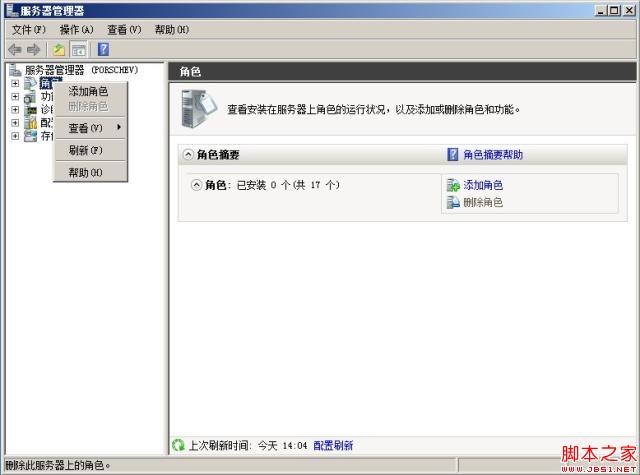
點選“下一步按鈕”
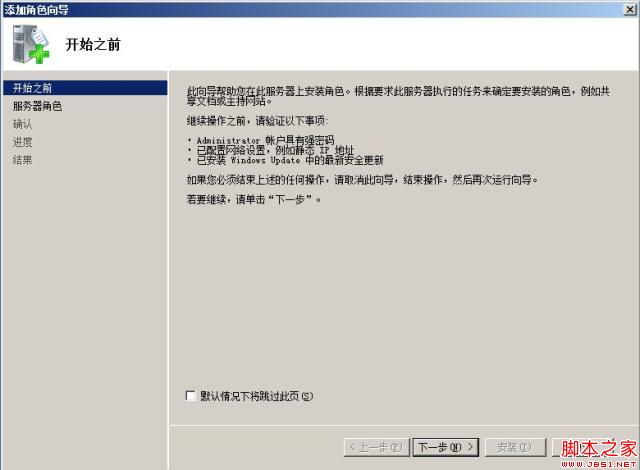
勾選“DNS 伺服器”
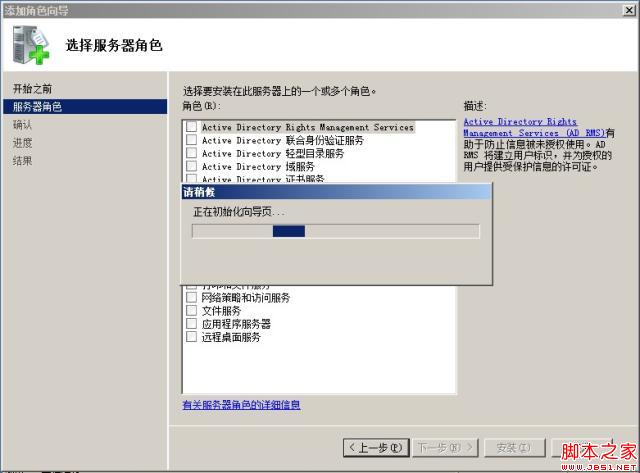
點選“下一步”按鈕
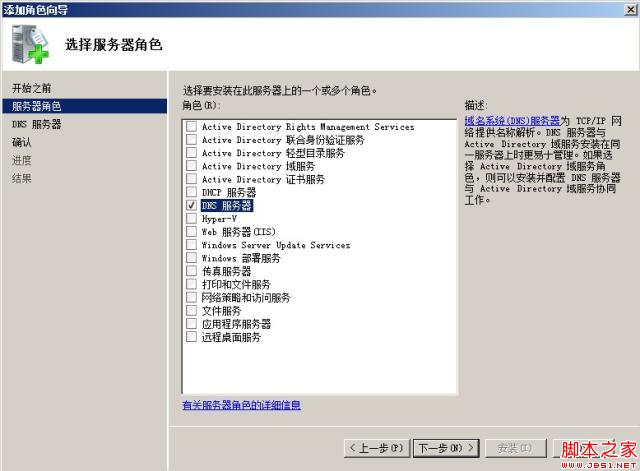
點選“下一步”按鈕
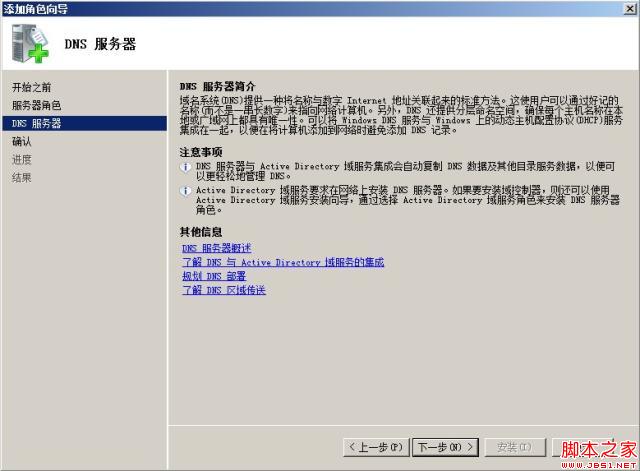
點選“安裝”按鈕
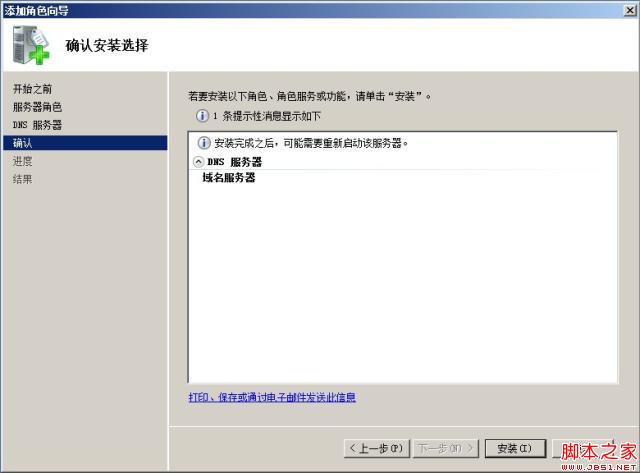
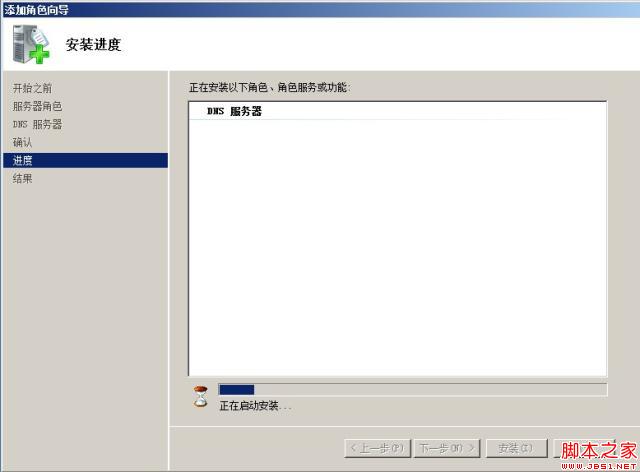
點選“關閉”按鈕,重啟伺服器!
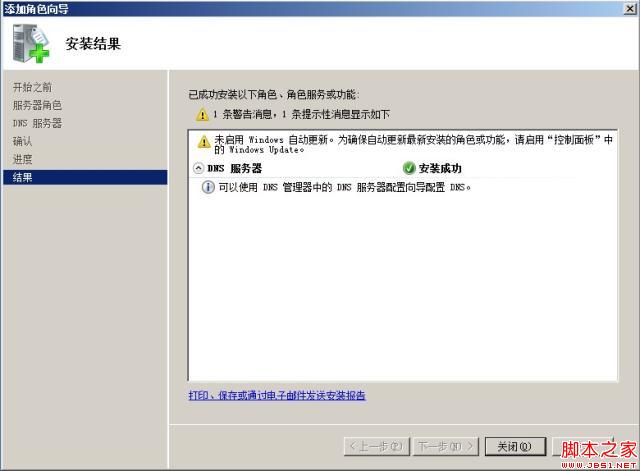
DNS伺服器安裝完成!
開始選單-->執行-->輸入命令“dcpromo”à點選“確定” 按鈕
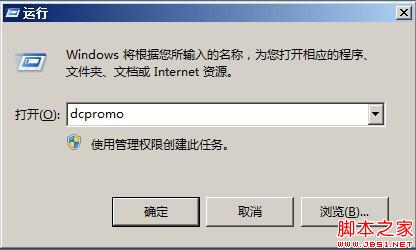
進入安裝介面

彈出 Active Directory 域服務安裝嚮導,並點選“下一步”按鈕
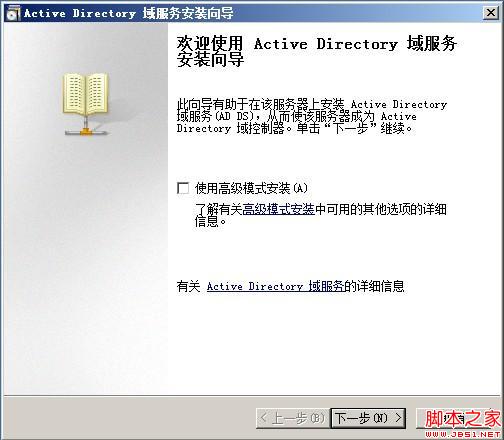
點選“下一步”按鈕
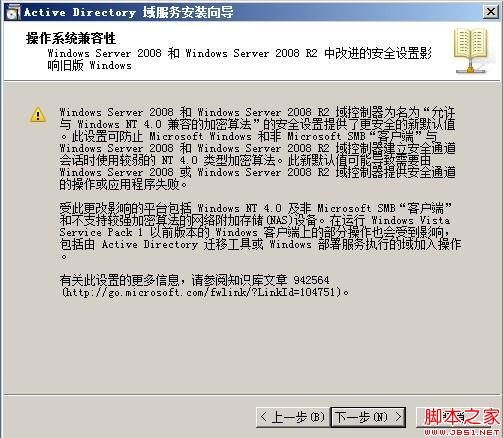
選擇“在新林中新建域”並點選“下一步”按鈕
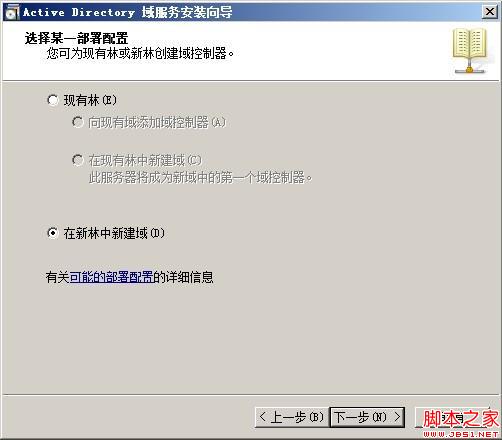
輸入域名並點選“下一步”按鈕
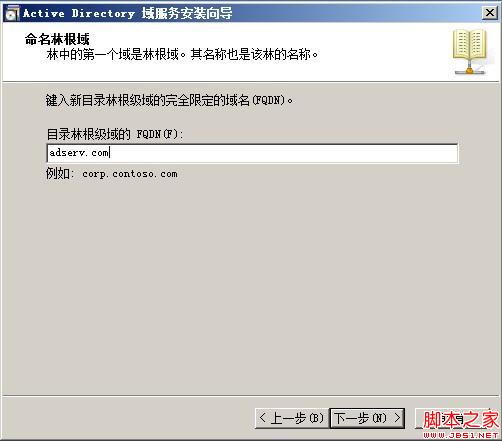
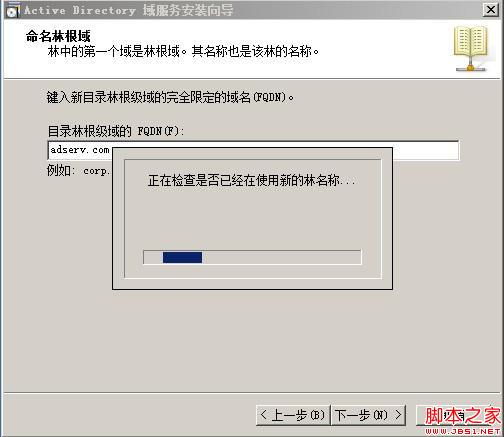
林功能級別選擇“Windows Server 2008 R2” 並點選“下一步”按鈕
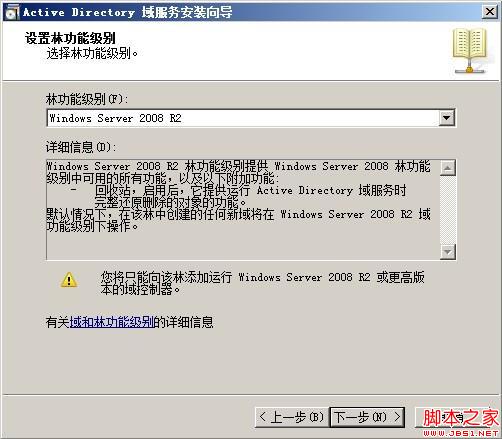
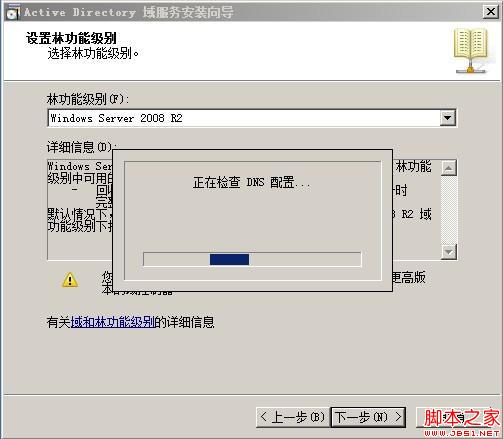
點選“下一步”按鈕,如果最初沒有安裝DNS伺服器,此處可以勾選並安裝
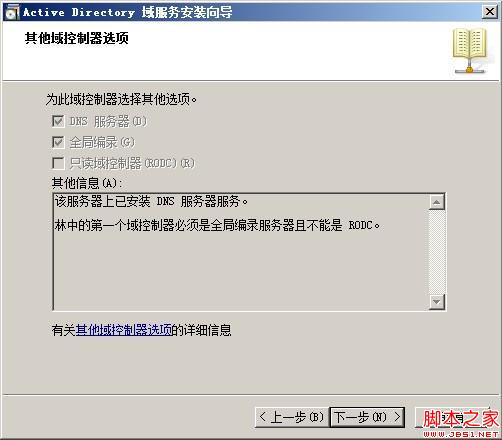
點選“下一步”按鈕
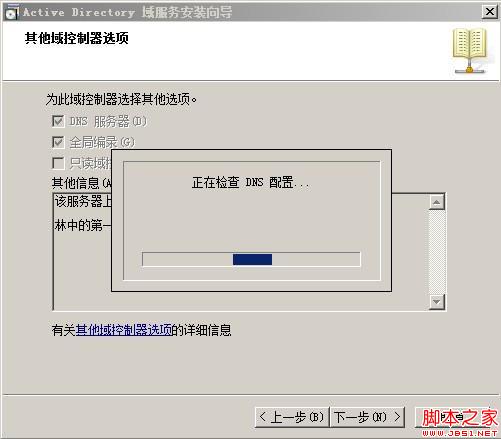
彈出DNS提示框,點選“是“按鈕,繼續安裝
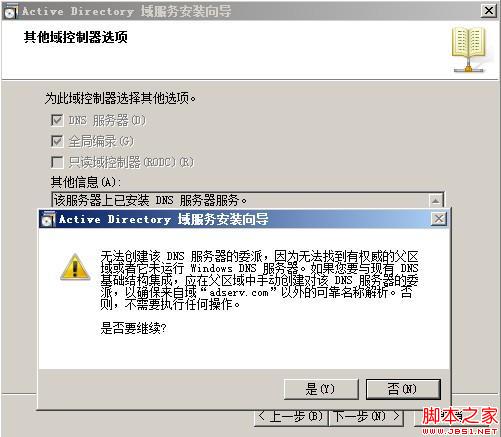
點選“下一步”按鈕
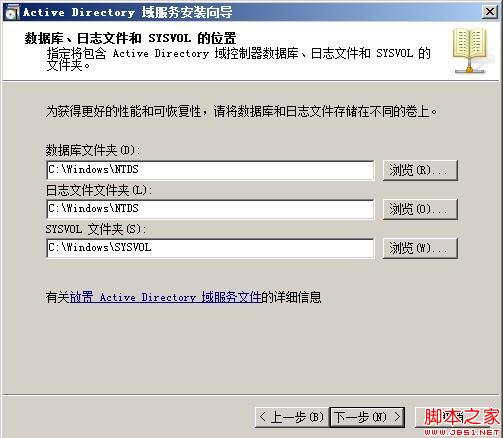
輸入Administrator密碼和確認密碼,點選“下一步”按鈕
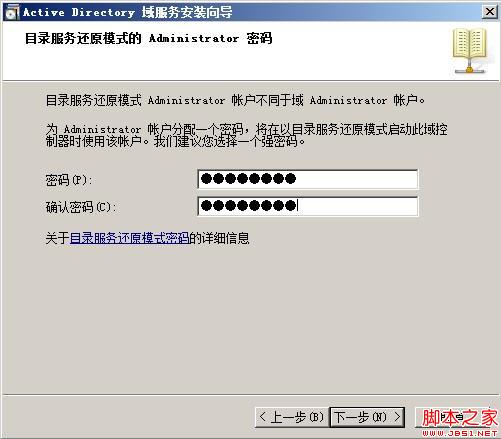
點選“下一步”按鈕
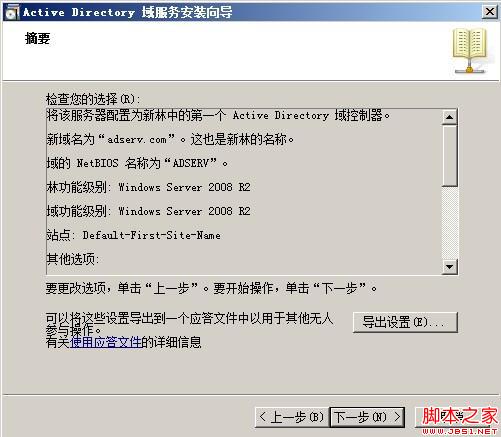
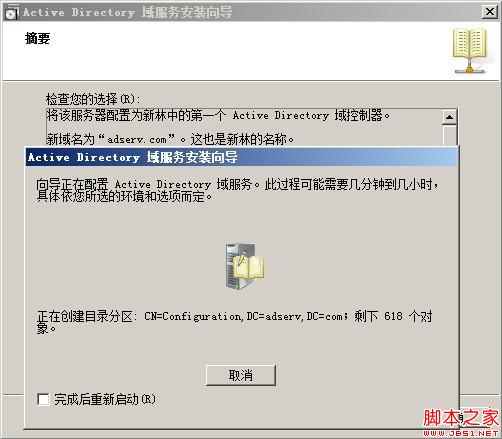
點選“完成”按鈕,重啟伺服器
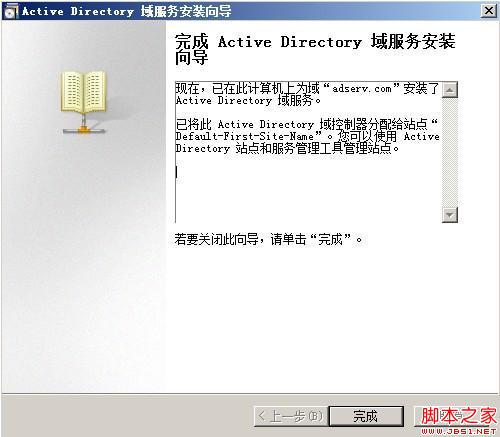
到處AD域服務安裝完成!
C# AD(Active Directory)域同步 組織單位、使用者等資訊查詢主要結合AD域的實際應用,AD域中組織單位、使用者等資訊的查詢
PDF下載
鑑於配置伺服器的東西,久不配置就忘得乾淨,留下一個PDF版文件供下載參考
相關推薦
Windows Server 2008 R2 配置AD(Active Directory)域控制器(圖文教程)
點評:Windows Server 2008 R2 配置AD(Active Directory)域控制器: 配置環境,配置DNS伺服器,配置Active Directory 域服務,C# AD(Active Directory)域同步 組織單位、使用者等資訊查詢等等需要了解的朋友可以參考下 - 目
cmd 執行Dcpromo錯誤:在該 SKU 上不支持 Active Directory 域服務安裝向導,Windows Server 2008 R2 Enterprise 配置AD(Active Directory)域控制器
域名 你是 旗艦 src pre 向導 nis 建議 ace 今天,要安裝AD域控制器,運行dcpromo結果提示:在該 SKU 上不支持 Active Directory 域服務安裝向導。 以前弄的時候直接就通過了,這次咋回事?終於搞了大半天搞定了。
Window Server 2008 R2 創建Active Directory域
windows adActive Directory稱為"活動目錄",在活動目錄創建的第一個域成員將成為此域的第一臺域控制器創建域的必要條件:DNS與DNS服務器由於域控制器需要將自己註冊到DNS服務器內,以便讓其他計算機通過DNS服務器來找到這臺與控制器,因此域控制器必須要有一個DNS域名和一臺可支持Act
windows server 2008 R2 enterprise AD域控服務器安裝
windows前言 對於將要安裝成為DC的服務器來講,其系統配置以及基本的磁盤規劃在此就不在累述了,但是關鍵的網絡連接屬性是必須要註意的。可以通過打開本地連接的屬性來進行配置其IP屬性。作為服務器DC的IP地址一定要是靜態的IP地址,雖然不一定需要配置默認網關,但是DNS服務器指向一定要配置正確,因為AD
Windows Server 2008 R2 配置Exchange 2010郵件伺服器並使用EWS傳送郵件
using System; using System.Net; using System.Net.Security; using System.Security.Cryptography.X509Certificates; using ExchangeEWS.com.adserv.mail; names
Windows server 2008 R2 安裝AD域證書
參考文件: http://blog.51cto.com/gaowenlong/1969585 http://blog.51cto.com/gaowenlong/1969586 安裝後開啟證書頒發機構 下載證書: 把certnew.cer證書檔案放到開發電腦的C
(四)Windows Server 2008 R2遠端桌面服務配置和授權啟用
日常工作中,經常需要遠端連線到伺服器上,然而伺服器系統預設允許同時連線的最大連線數只有2個。這樣一來,問題就來了,常常遇到“終端伺服器超出最大連線數”,導致無法正常登陸伺服器。那麼如何才能解決這一問題呢?這就要依靠遠端桌面服務了。 一、 遠端桌面服務安裝和配置 伺
Windows Server 2008 R2作業系統Apache2.4+Python3.6+Flask的配置
目前看Windows Server 2008 R2和Win10下配置這套系統沒有區別 我的安裝位置: Apache2.4 --- D:\Apache24 python3.6---D:\Python36 1、配置環境變數:MOD_WSGI_APACHE_ROO
windows server 2008 r2 COM+配置
1 伺服器角色,增加“應用程式伺服器”。 2 元件服務-計算機-我的電腦-屬性-預設屬性頁的預設身份驗證級別是“連線”,預設模擬級別是“標識” 3 COM安全頁-訪問許可權-編輯限制,設定帳號“Everyone”為允許“本地訪問”和“遠端訪問”。啟動和啟用許可
Windows Server 2008 R2 安裝及配置
SharePoint2010伺服器安裝總篇:Win2008R2+SQL2008R2+SharePoint2010安裝 本篇安裝Win2008R2 1、伺服器硬體準備 1.1. 硬體需求條件 1.2. 作業系統需求 1.3 我測試/評估環境 2、Win2008 Serv
Windows Server 2008 R2遠端桌面服務配置和授權啟用
日常工作中,經常需要遠端連線到伺服器上,然而伺服器系統預設允許同時連線的最大連線數只有2個。這樣一來,問題就來了,常常遇到“終端伺服器超出最大連線數”,導致無法正常登陸伺服器。那麼如何才能解決這一問題呢?這就要依靠遠端桌面服務了。 一、 遠端桌面服務安裝和配置
Windows Server 2008 R2 AD伺服器搭建
前半部分轉載自ad域搭建1.第一點就是說在升級為域控前,要把機器的IP、DNS、WINS等配置正確,要是靜態的,不要讓機器自動獲取。2.第二點就是說選擇不同的網路型別,其防火牆開啟的埠也不一樣,公用網路防火牆考慮安全問題,開啟的埠比較少,限制比較多,所以最好選擇專用網路。3.
Windows Server 2008 R2 多使用者實現遠端連線登入 遠端桌面服務配置和授權啟用
日常工作中,經常需要遠端連線到伺服器上,然而預設的伺服器系統同時連線的最大連線數只有2個。若第三個使用者登入,就會出現以下問題: 那麼該如何解決呢? 一、遠端桌面服務安裝和配置 伺服器管理器------角色-----新增角色:選擇“遠端桌面服務”,下一步 選擇角色服務:
windows server 2008 r2 AD域服務器設置
至少 windows版本 電腦 情況下 目錄 配置環境 版本 可能 一起 域控制器是指在“域”模式下,至少有一臺服務器負責每一臺聯入網絡的電腦和用戶的驗證工作,相當於一個單位的門衛一樣,稱為“域控制器(Domain Controller
在Windows Server 2008 R2下搭建jsp環境(三)-Tomcat的下載安裝
流行 ext 協議 解壓縮 需要 繼續 bsp shutdown 電腦系統 1.百度搜索“Tomcat官網”,點擊有標誌的官網進入,準備下載官方正版Tomcat。 2.進入Tomcat官網之後,在左邊我們看到,Tomcat的有6,7,8這三個最流行的版本,我們可以點
windows server 2008 r2激活工具,親測有效!
framework windows server 2008 激活 激活 此工具名為:Re-Loader Activator,支持一鍵激活Office/Windows/Windows Server所有版本,參考鏈接:http://www.uusofts.com/soft/xitonggongju/r
windows server 2008 r2 啟用 Windows Defender
logs com 服務器 2008 r2 exp per -s 工具 細節 單擊“開始”,指向“管理工具”,然後單擊“服務器管理器”。 在“服務器管理器”中,單擊“功能”,然後在“服務器管理器”細節窗格中的“功能摘要”下,單擊“添加功能”。 此時會啟動“添加功能向導”。
windows server 2008 R2 SP1 安裝SQL Server 2008 R2時提示 "此操作系統不支持此版本的 SQL Server 版本"
企業版 支持 span ask 原因 提示 64位 福利 版本 windows server 2008 R2 SP1 安裝SQL Server 2008 R2時提示 "此操作系統不支持此版本的 SQL Server 版本" 原因: 安裝的時候輸入了標準版的key ,
Windows Server 2012 R2配置雙網卡綁定
雙網卡綁定 windows server 2012 r2 生產環境的服務器硬件設備:2塊網卡,分別接入2根網線需要實現的效果:無論拔掉哪1根網線,都不會中斷網絡,實現網絡的負載均衡,保證網絡的持續可用。前提條件:與這2塊網卡相連的交換機必須做特殊配置(即這2個端口應該采取聚合方式),因為綁定的這2塊網
Windows Server 2008 R2(x64) IIS7+PHP5.6.30(FastCGI)環境搭建
server搭建wamp php wamp fastcgi 相關軟件下載:1、PHP下載地址:http://windows.php.net/downloads/releases/ 1、安裝Microsoft Visual C++ 2012 Redistributable Package (x8
